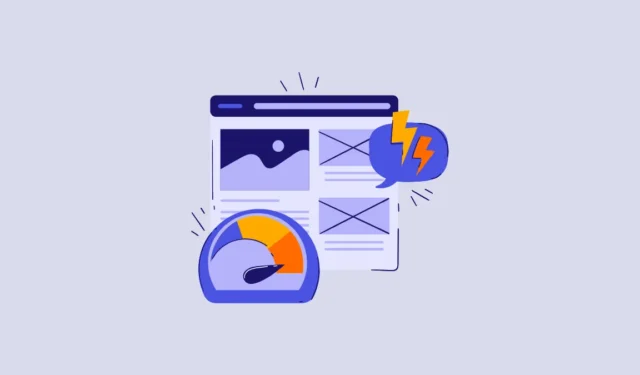
Google har introduceret en omfattende opdatering til Chrome, der har til formål at forbedre browserens hastighed og effektivitet. Chrome, der er kendt for sit høje hukommelsesforbrug, bruger ofte betydelige mængder af din computers RAM, hvilket potentielt hæmmer ydeevnen af andre applikationer. Heldigvis kan brugerne med disse nye funktioner optimere deres browsingoplevelse og bedre administrere ressourceallokering.
Aktiver præstationsalarmer
En af de iøjnefaldende tilføjelser er funktionen Performance Issue Alerts, som hjælper brugere med at overvåge Chromes RAM-forbrug. Dette værktøj giver dig besked, når et websted bruger flere ressourcer end nødvendigt, så du kan lokalisere kilden til potentielle opbremsninger.
Når Chromes ydeevne begynder at halte, vil den foreslå specifikke faner, der skal lukkes for at genoprette hastigheden. Derudover tillader en praktisk ‘Ret nu’-knap en øjeblikkelig deaktivering af de anbefalede faner. Følg disse trin for at aktivere denne funktion:
- Start Chrome og klik på de tre prikker i øverste højre hjørne.
- Vælg ‘Indstillinger’ fra rullemenuen.
- Klik på ‘Ydeevne’ i menuen til venstre.
- Sørg for, at kontakten for ‘Performance-problemadvarsler’ er slået til; hvis ikke, skal du blot klikke på den for at aktivere.
Implementer hukommelsesbesparende tilstande
Chrome tilbyder nu tre forskellige Memory Saver-tilstande designet til at administrere RAM-brug effektivt ved at suspendere inaktive faner. Sådan konfigurerer du denne funktion:
- Få adgang til Chrome-indstillinger og vælg ‘Ydeevne’ fra venstre side.
- Slå indstillingen ‘Memory Saver’ til.
- Vælg mellem de forskellige hukommelsesbesparende muligheder: ‘Moderat’, ‘Balanceret’ og ‘Maksimalt’. Indstillingen Balanced er optimal for de fleste brugere, mens Moderate giver mulighed for længere tab-inaktivitet før suspension, og Maximum frigør aggressivt hukommelse.
Aktiver Inaktiv faneudseende
Funktionen Inaktiv faneudseende giver et klart overblik over, hvilke faner der er blevet suspenderet. Sådan aktiverer du denne funktion:
- Naviger til afsnittet “Ydeevne” i Chrome-indstillinger.
- Aktiver til/fra-knappen for ‘Udseende af inaktive faner’.
Bevar aktiv status for foretrukne websteder
For at sikre, at visse faner forbliver aktive – såsom dem, der kører vigtige baggrundsprocesser – giver Chrome en mulighed for manuelt at holde bestemte websteder aktive. Sådan gør du:
- Gå til afsnittet Ydelse i Chrome-indstillinger.
- Find indstillingen ‘Hold altid disse websteder aktive’ under afsnittet Generelt. Du kan manuelt tilføje websteder ved hjælp af deres URL’er eller vælge blandt aktuelt åbne faner ved at klikke på knappen ‘Tilføj’.
- I feltet ‘Tilføj websteder manuelt’ skal du indtaste de adresser, du ønsker at holde aktive.
- Alternativt kan du bruge indstillingen ‘Tilføj aktuelle websteder’ til at beholde faner, der er åbne i øjeblikket, og bekræfte dit valg.
Vigtige overvejelser
- Ved siden af de nye ydeevneværktøjer kan brugere forbedre Chromes hastighed yderligere ved at fjerne unødvendige udvidelser og sikre, at browseren opdateres regelmæssigt.
- Forudindlæsning af side er en anden funktion, der kan fremskynde indlæsningstider for websteder, selvom det kan rejse nogle bekymringer om privatlivets fred.
- Det kan være en fordel at oprette en ny browserprofil, hvis den nuværende virker træg.
- Hvis du ønsker at fortryde eventuelle ændringer i Chromes indstillinger, er en nulstillingsmulighed tilgængelig for at gendanne standardkonfigurationer.
For mere dybdegående vejledning og billeder kan du besøge kilden .



Skriv et svar